Fix 0x80042306 Systeemherstelfout in Windows 11/10
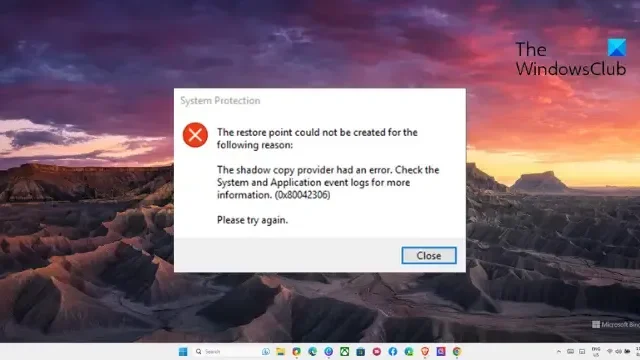
Als de 0x80042306 Systeemherstelfout in Windows 11/10 je blijft storen, kan dit bericht helpen. Systeemherstel is een Windows-functie waarmee u uw computer kunt herstellen naar een eerder punt. Dit kan handig zijn als je computer problemen ondervindt of als je per ongeluk belangrijke bestanden hebt verwijderd. De volledige foutmelding luidt:
Het herstelpunt kan om de volgende reden niet worden gemaakt:
Er is een fout opgetreden bij de provider van de schaduwkopie. Controleer de logboeken voor systeem- en toepassingsgebeurtenissen voor meer informatie. (0x80042306)
Probeer het opnieuw.
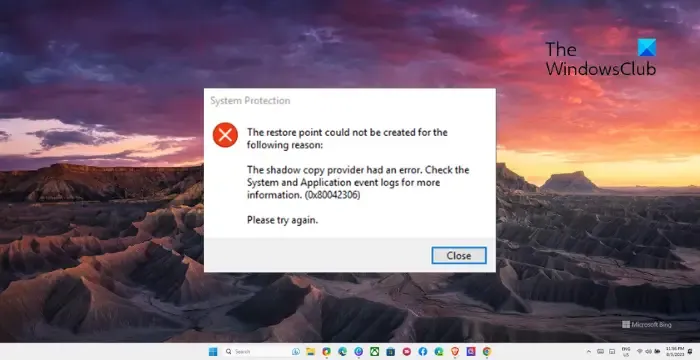
Fix 0x80042306 Systeemherstelfout in Windows 11/10
Volg deze stappen om de systeemherstelfout 0x80042306 op te lossen:
- Start de Volume Shadow Copy-service opnieuw
- Registreer VSS-componenten opnieuw
- Voer Schijfopruiming uit om ruimte vrij te maken
- Controleer op schijfproblemen
- Schakel beveiligingssoftware tijdelijk uit
- Maak een herstelpunt in veilige staat.
Laten we deze nu in detail bekijken.
1] Start de Volume Shadow Copy-service opnieuw
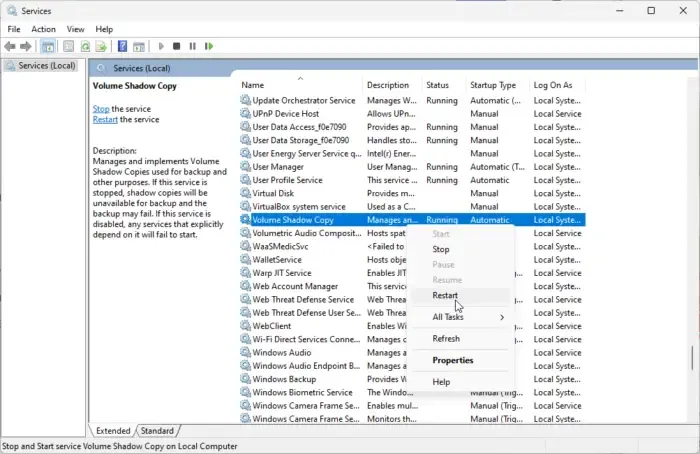
Start eerst de Volume Shadow Copy-service opnieuw. Met deze service kunnen reservekopieën worden gemaakt voor bestanden en volumes in Windows. Als het niet meer werkt, kan dit systeemherstelfout 0x80042306 veroorzaken. Hier is hoe je het kunt doen:
- Klik op Start , zoek Services en druk op Enter .
- Scroll naar beneden en zoek naar Volume Shadow Copy Service .
- Klik er met de rechtermuisknop op en klik op Opnieuw opstarten .
2] VSS-componenten opnieuw registreren
Vervolgens kunt u proberen de VSS-componenten opnieuw te registreren. Als u dit doet, worden de benodigde VSS DLL-bestanden opnieuw geregistreerd die mogelijke problemen met de VSS-service kunnen oplossen. Hier is hoe:
- Klik op Start , zoek op Command Prompt en klik op Als administrator uitvoeren .
- Typ de volgende opdracht en druk op Enter :
net stop vss
net stop swprv
cd /d %windir%\system32
regsvr32 /s ole32.dll
regsvr32 /s oleaut32.dll
regsvr32 /s vss_ps.dll
vssvc /register
regsvr32 /s /i swprv.dll
regsvr32 /s /i eventcls.dll
regsvr32 /s es.dll
regsvr32 /s stdprov.dll
regsvr32 /s vssui.dll
regsvr32 /s msxml.dll
regsvr32 /s msxml3.dll
regsvr32 /s msxml4.dll
net start vss
net start swprv - Start uw apparaat een keer opnieuw op en kijk of u een systeemherstelpunt kunt maken.
3] Voer Schijfopruiming uit om ruimte vrij te maken
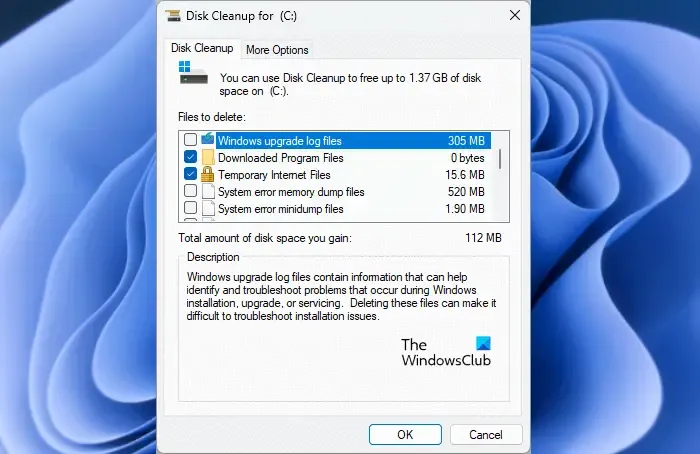
De 0x80042306 Systeemherstelfout kan optreden als het Windows-apparaat van de gebruiker onvoldoende lokale ruimte heeft. In dit geval kan de browser geen grote bestanden downloaden. Om dit op te lossen, voert u de Windows Schijfopruiming uit . Hier is hoe:
- Zoek naar Schijfopruiming en klik op openen
- Selecteer de bestanden die u wilt verwijderen.
- Het Schijfopruimingssysteem zal nu om bevestiging vragen.
- Klik op Bestanden verwijderen om verder te gaan.
- Houd er rekening mee dat als u op Systeembestanden opschonen klikt, u meer opties ziet.
U kunt ook gratis software voor het opschonen van ongewenste bestanden van derden gebruiken of andere manieren verkennen om tijdelijke bestanden te verwijderen .
4] Controleer op schijfproblemen
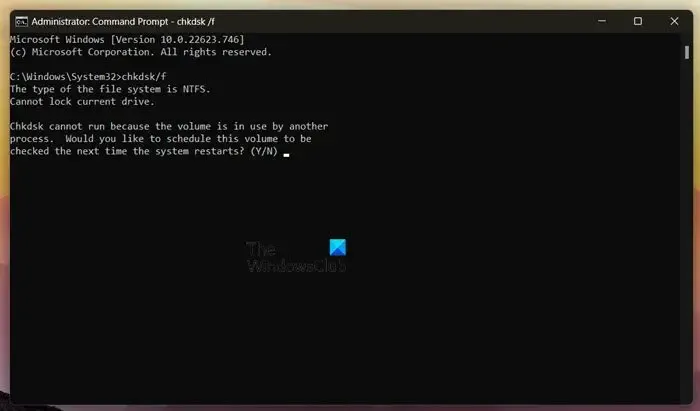
U kunt problemen ondervinden bij het maken van een systeemherstelpunt als er beschadigingen op uw harde schijf zijn. Als dat het geval is, helpt het uitvoeren van een CHKDSK-scan. Hier is hoe:
- Klik op Start , zoek naar Opdrachtprompt en klik op Als administrator uitvoeren .
- Typ de volgende opdracht en druk op Enter .
CHKDSK C:/f/r/x - De opdracht wordt niet uitgevoerd omdat de rootschijf van uw apparaat in gebruik is. Wanneer u uw pc echter opnieuw opstart, wordt u gevraagd om te beginnen met scannen.
- Typ Y , druk op Enter en start Windows opnieuw op.
- De CHKDSK-opdracht wordt nu uitgevoerd. Wacht tot de procedure is voltooid.
- Schakel vervolgens uw apparaat in en controleer of de systeemherstelfout 0x80042306 is opgelost.
5] Beveiligingssoftware tijdelijk uitschakelen
Beveiligingstoepassingen die op uw Windows-apparaat zijn geïnstalleerd, kunnen soms Windows-taken en -processen verstoren. Schakel alle antivirussoftware van derden en de Windows Defender Firewall uit en kijk of dit helpt.
6] Maak een herstelpunt in de veilige modus
Als geen van deze suggesties je heeft geholpen, probeer dan een herstelpunt te maken in Veilige modus. Hier leest u hoe u uw pc opstart in Veilig opstarten met netwerk en een herstelpunt maakt .
Hoe los ik de systeemherstelfout in Windows 11 op?
Om de systeemherstelfout op Windows-apparaten op te lossen, start u de Volume Shadow Copy-service opnieuw en maakt u opslagruimte op uw apparaat vrij. U kunt echter ook CHKDSK uitvoeren en Defender uitschakelen om het te repareren.
Wat is een fout tijdens Systeemherstel 0x80070780?
De fout 0x80070780 treedt op wanneer Systeemherstel het bestand niet kan vervangen door de originele kopie vanaf het herstelpunt. Deze door het systeem gegenereerde fout geeft aan dat het systeem geen toegang heeft tot het bestand tijdens Systeemherstel.


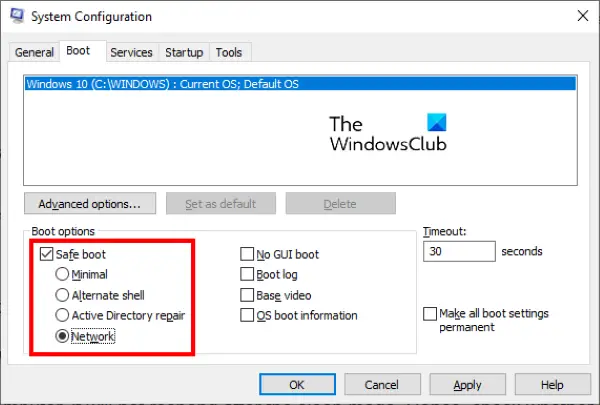

Geef een reactie